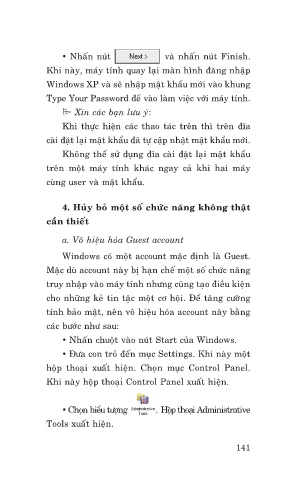Page 144 - http://tvs.nlv.vn/trienlam
P. 144
Nhaán nuùt vaø nhaán nuùt Finish.
Khi naøy, maùy tính quay laïi maøn hình ñaêng nhaäp
Windows XP vaø seõ nhaäp maät khaåu môùi vaøo khung
Type Your Password ñeå vaøo laøm vieäc vôùi maùy tính.
Xin caùc baïn löu yù:
Khi thöïc hieän caùc thao taùc treân thì treân ñóa
caøi ñaët laïi maät khaåu ñaõ töï caäp nhaät maät khaåu môùi.
Khoâng theå söû duïng ñóa caøi ñaët laïi maät khaåu
treân moät maùy tính khaùc ngay caû khi hai maùy
cuøng user vaø maät khaåu.
4. Huûy boû moät soá chöùc naêng khoâng thaät
caàn thieát
a. Voâ hieäu hoùa Guest account
Windows coù moät account maëc ñònh laø Guest.
Maëc duø account naøy bò haïn cheá moät soá chöùc naêng
truy nhaäp vaøo maùy tính nhöng cuõng taïo ñieàu kieän
cho nhöõng keû tin taëc moät cô hoäi. Ñeå taêng cöôøng
tính baûo maät, neân voâ hieäu hoùa account naøy baèng
caùc böôùc nhö sau:
Nhaán chuoät vaøo nuùt Start cuûa Windows.
Ñöa con troû ñeán muïc Settings. Khi naøy moät
hoäp thoaïi xuaát hieän. Choïn muïc Control Panel.
Khi naøy hoäp thoaïi Control Panel xuaát hieän.
ï
ä
ï
å
Chon bieu töông . Hop thoai Administrative
ï
Tools xuaát hieän.
141